android中字体颜色属性设置
Android布局属性大全
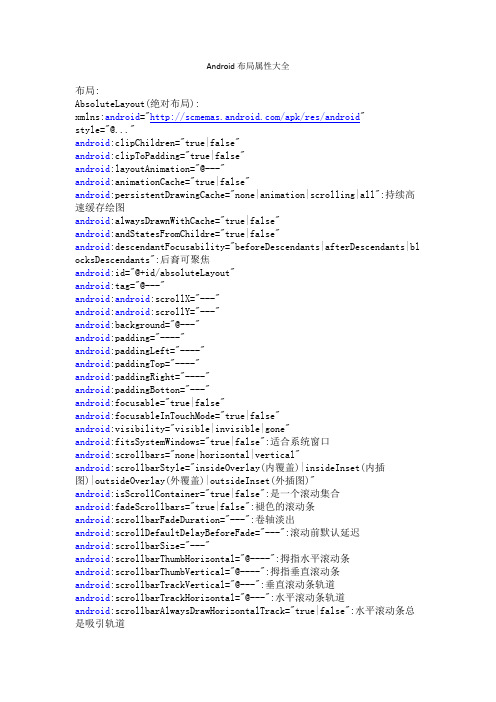
Android布局属性大全布局:AbsoluteLayout(绝对布局):xmlns:android="/apk/res/android"style="@..."android:clipChildren="true|false"android:clipToPadding="true|false"android:layoutAnimation="@---"android:animationCache="true|false"android:persistentDrawingCache="none|animation|scrolling|all":持续高速缓存绘图android:alwaysDrawnWithCache="true|false"android:andStatesFromChildre="true|false"android:descendantFocusability="beforeDescendants|afterDescendants|bl ocksDescendants":后裔可聚焦android:id="@+id/absoluteLayout"android:tag="@---"android:android:scrollX="---"android:android:scrollY="---"android:background="@---"android:padding="----"android:paddingLeft="----"android:paddingTop="----"android:paddingRight="----"android:paddingBotton="---"android:focusable="true|false"android:focusableInTouchMode="true|false"android:visibility="visible|invisible|gone"android:fitsSystemWindows="true|false":适合系统窗口android:scrollbars="none|horizontal|vertical"android:scrollbarStyle="insideOverlay(内覆盖)|insideInset(内插图)|outsideOverlay(外覆盖)|outsideInset(外插图)"android:isScrollContainer="true|false":是一个滚动集合android:fadeScrollbars="true|false":褪色的滚动条android:scrollbarFadeDuration="---":卷轴淡出android:scrollDefaultDelayBeforeFade="---":滚动前默认延迟android:scrollbarSize="---"android:scrollbarThumbHorizontal="@----":拇指水平滚动条android:scrollbarThumbVertical="@----":拇指垂直滚动条android:scrollbarTrackVertical="@---":垂直滚动条轨道android:scrollbarTrackHorizontal="@---":水平滚动条轨道android:scrollbarAlwaysDrawHorizontalTrack="true|false":水平滚动条总是吸引轨道android:scrollbarAlwaysDrawVerticalTrack="true|false":垂直滚动条总是吸引轨道android:fadingEdge="none|horizontal|vertical":衰落的边缘android:fadingEdgeLength="---":边长衰落android:nextFocusLeft="----":下左焦点android:nextFocusUp="---":下一个重点注册android:nextFocusRight="---":正确的下一个重点android:nextFocusDown="---":下一个焦点下移android:clickable="true|false":点击android:longClickable="true|false"android:saveEnabled="true|false":启用保存android:drawingCacheQuality="auto|low|hight":绘图缓存质量android:keepScreenOn="true|false":保持屏幕android:duplicateParentState="true|false":重复父状态android:minHeight="---":android:minWidth="----":android:soundEffectEnabled="true|false":音效启用android:hapticFeedbackEnable="true|false":触觉反馈启用android:contentDescription="@---":内容概述android:onClick="@---":android:layout_gravity="top|bottom|right|left|center_vertical|center_ horizontal|fill_vertical|fill_horizontal|center|fill|clip_vertical|cl ip_horizontal":重力android:layout_width="fill_parent|match_parent|wrap_content" android:Llayout_height="fill_parent|match)parent_wrap_content" android:layout_margin="":android:layout_marginLeft=""android:layout_marginTop=""android:layout_marginRight=""android:layout_marginBottom=""DialerFilter(拨号器过滤器):ExpandableListView(可扩展的列表视图):FrameLayout(针布局):GridView(网格视图):HorizontalScrollView(水平滚动查看):ImageSwither(图像切换):LinearLayout(线性布局):ListView(列表视图):MediaController(媒体控制器):RadioGroup(单选按钮组):RelativeLayout(相对布局):ScrollView(滚动查看):SlidingDrawer(滑动抽屉):TabHost(标签主机):TabWidget(标签控件):TableLayout(表格布局):TableRow(表行):TextSwitcher(文字切换):ViewAnimator(查看动画):ViewFlipper(参看弗利珀):ViewSwitcher(查看切换):--------------------------------------------------- GestureOverlayView(手势覆盖查看):SurfaceView(表现观):View(参看):ViewStub(查看存根):WebView(WEB视图):AnalogClock(模拟时钟):AutoCompleteTextView(自动完成文本视图):Button(按钮):CheckBox(复选框):CheckedTextView(检查的文字查看):Chronometer(时计):DatePicker(日期选择器):DigitalClock(数字时钟):EditText(编辑文字):Gallery(画廊):ImageButton(图像按钮):ImageView(图像查看):MultiAutoCompleteTextView(多自动完成文本查看): ProgressBar(进度):QuickContactBadge(快速联系徽章):Radio Button(单选按钮):RatingBar(评分酒吧):SeekBar(搜索栏:即拖拉进度条):Spinner(微调):TextView(文本视图):TimePicker(时间选择器):ToggleButton(切换按钮):TwoLineListItem(两线列表项):VideoView(视频查看):ZoomButton(变焦按钮):ZoomControls(缩放控制):Include(包括):-------------------------------<merge></merge>(合并):xmlns:android="/apk/res/android"android:layout_gravity="top|bottom|left|right|center_vertical|fill_ve rtical|center_horizontal|fill_horizontal|center|fill|clip_vertical|cl ip_horizontal"android:layout_width="fill_parent|match_parent|wrap_content" android:layout_height="fill_parent|match_parent|wrap_content" android:layout_margin=""android:layout_marginLef=""android:layout_marginTop=""android:layout_marginRight=""android:layout_marginBottom=""第一类:属性值为true或falseandroid:layout_centerHrizontal 水平居中android:layout_centerVertical 垂直居中android:layout_centerInparent 相对于父元素完全居中android:layout_alignParentBottom 贴紧父元素的下边缘android:layout_alignParentLeft 贴紧父元素的左边缘android:layout_alignParentRight 贴紧父元素的右边缘android:layout_alignParentTop 贴紧父元素的上边缘android:layout_alignWithParentIfMissing 如果对应的兄弟元素找不到的话就以父元素做参照物第二类:属性值必须为id的引用名“@id/id-name”android:layout_below 在某元素的下方android:layout_above 在某元素的的上方android:layout_toLeftOf 在某元素的左边android:layout_toRightOf 在某元素的右边android:layout_alignTop 本元素的上边缘和某元素的的上边缘对齐android:layout_alignLeft 本元素的左边缘和某元素的的左边缘对齐android:layout_alignBottom 本元素的下边缘和某元素的的下边缘对齐android:layout_alignRight 本元素的右边缘和某元素的的右边缘对齐第三类:属性值为具体的像素值,如30dip,40pxandroid:layout_marginBottom 离某元素底边缘的距离android:layout_marginLeft 离某元素左边缘的距离android:layout_marginRight 离某元素右边缘的距离android:layout_marginTop 离某元素上边缘的距离EditText的android:hint 设置EditText为空时输入框内的提示信息。
Android Tips---Android平台常见属性集合
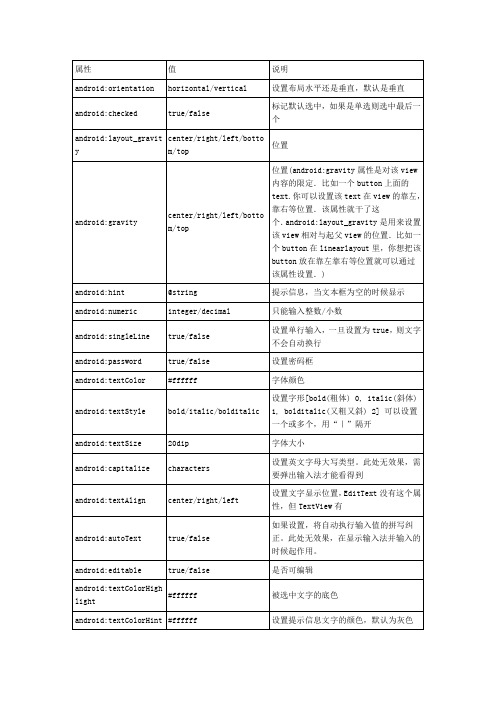
android:phoneNumber
true/false
设置为电话号码的输入方式。
android:privateImeOptions
提供额外的输入法选项(字符串格式)。
android:scrollHorizontally
true/false
设置文本超出TextView的宽度的情况下,是否出现横拉条。
android:fadingEdgeLength
设置边框渐变的长度。
android:linksClickable
设置链接是否点击连接,即使设置了autoLink
android:maxLines
设置文本的最大显示行数,与width或者layout_width结合使用,超出部分自动换行,超出行数将不显示
android:minLines
设置文本的最小行数
android:lineSpacingExtra
android:longClickable
true/false
view是否可以对长时间的click事件作出反应。
android:focusable
view是否能响应焦点事件
android:cacheColorHint
#00000000
滚动时,列表里面的view重绘时,用的依旧是系统默认的透明色,颜色值为#FF191919,要改变这种情况,只需要调用listView的setCacheColorHint(0),颜色值设置为0或者xml文件中listView的属性Android:cacheColorHint="#00000000"即可,滚动时,重绘View的时候就不会有背景颜色。
android:cursorVisible
true/false
Android Studio精彩案例(七)ToolBar使用详解一

Android Studio精彩案例(七)《ToolBar使用详解<一>》Android5.x以后谷歌大力推崇Material Design设计,有意统一之前Android style风格乱象的情况。
上一篇博客我们学习了ActionBar的使用,因为以前很多方式都会对ActionBar做深度定制,使用起来不是很方便,toolbar 作为Android 5.x 引入的一个新控件,可以理解为是ActionBar的升级版,大大扩展了Actionbar,使用更灵活,不像actionbar那么固定,所以单纯使用ActionBar已经稍显过时了,它的一些方法已被标注过时。
Toolbar更像是一般的View元素,可以被放置在view树体系的任意位置,可以应用动画,可以跟着scrollView滚动,可以与布局中的其他view交互,等总之很强大。
这篇文章来介绍Android5.x新特性之Toolbar和Theme的使用,参考了许多博文,和书籍,在此对其做一个总结,从零开始,教您学会使用ToolBar。
应用程序中使用app bar可有如下优点:1. 可以显示出用户所处的当前位置;2. 可以提供一些重要的交互操作,比如搜索(search)操作;3. 可以实现导航功能,让用户快速回到Home Activity;本文就主要介绍一下Android Toolbar的使用方法。
我们先来看一张图片,因为在下面你会不断地遇到这个图片中的内容简单解释一下属性意义:colorPrimaryDark:状态栏的颜色(可用来实现沉浸效果)colorPrimary:Toolbar的背景颜色(xml中用android:background=”?attr/colorPrimary”指定)android:textColorPrimary:Toolbar中文字的颜色,设置后Menu Item的字体颜色也会跟随colorAccent:EditText正在输入时,RadioButton选中时的颜色windowBackground:底部导航栏的颜色app:title=”App Title”:Toolbar中的App Titleapp:subtitle=”Sub Title”:Toobar中的小标题app:navigationIcon=”@android:drawable/ic_menu_sort_by_size”:导航图标(注意和Logo的区别)我们从以下几个点了解Toolbar的使用1. Toolbar的基础使用2. Toolbar配置主题Theme3. Toolbar中常用的控件设置4. Toolbar的自定义Toolbar的基础使用我们从以下几点来一步一步的学习Toolbar的使用1. Style(风格)2. Layout(布局)3. Activity(代码)Style(风格)为了能在你的Activity中使用Toolbar,你必须在工程里修改styles.xml文件里的主题风格,系统默认如下[html]view plain copyprint?1.<span style="font-size:12px;"><style name="AppTheme"parent="Theme.AppCompat.Light.DarkActionBar"></span>这种Theme表示使用系统之前的ActionBar,那么我们想要使用Toolbar怎么办呢?[html]view plain copyprint?1.<span style="font-size:12px;"><style name="AppTheme"parent="Theme.AppCompat.Light.NoActionBar"></span>我们还需要隐藏默认的ActionBar,否则会报如下错误:[html]view plain copyprint?1.<span style="font-size:12px;">Caused by: ng.IllegalStateException: This Activity already has an action bar2.supplied by the window decor. Do not request Window.FEATURE_SUPPORT_ACTION_BAR and set3.windowActionBar to false in your theme to use a Toolbar instead.</span>这个主题表示不使用系统的Actionbar了,这是第一步。
android edittext 用法
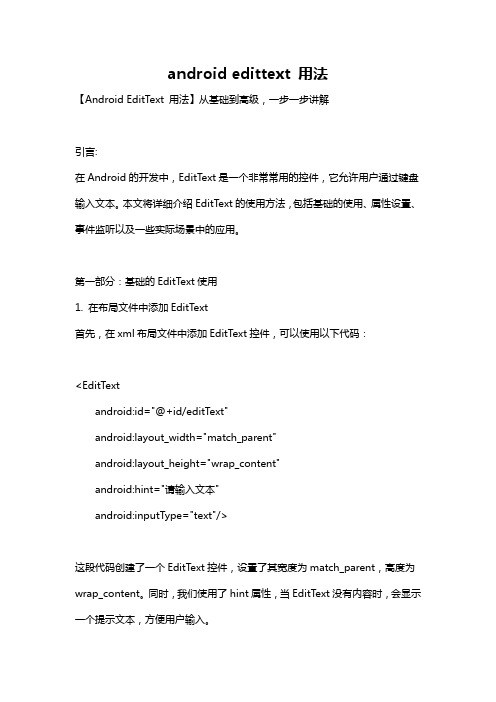
android edittext 用法【Android EditText 用法】从基础到高级,一步一步讲解引言:在Android的开发中,EditText是一个非常常用的控件,它允许用户通过键盘输入文本。
本文将详细介绍EditText的使用方法,包括基础的使用、属性设置、事件监听以及一些实际场景中的应用。
第一部分:基础的EditText使用1. 在布局文件中添加EditText首先,在xml布局文件中添加EditText控件,可以使用以下代码:<EditTextandroid:id="@+id/editText"android:layout_width="match_parent"android:layout_height="wrap_content"android:hint="请输入文本"android:inputType="text"/>这段代码创建了一个EditText控件,设置了其宽度为match_parent,高度为wrap_content。
同时,我们使用了hint属性,当EditText没有内容时,会显示一个提示文本,方便用户输入。
2. 获取EditText的值为了获取EditText中输入的值,我们需要在Java代码中找到EditText控件,并使用getText()方法。
以下是一个示例代码:EditText editText = findViewById(R.id.editText);String text = editText.getText().toString();这段代码首先通过findViewById找到了id为editText的EditText控件,然后使用getText()方法获取到EditText中的内容,并通过toString()方法来将其转换为字符串。
安卓字体颜色

alert color">#ffb22828</color> window background">#fff7f7f7</color> scroll overlay image">#ffff9f2e</color> expandlistview header text color">#ff636772</color> expandlistview header shadow color">#92ffffff</color> secondary tab text color">#b2000000</color> secondary tab text pressed color">#ff000000</color>
mi screen background light transparent">#80f7f7f7</color> mi background dark">#fff7f7f7</color> mi background light">#fff7f7f7</color> mi bright foreground dark">#cc000000</color> mi bright foreground dark_inverse">#ffffffff</color> mi bright foreground dark_disabled">#80000000</color> mi dim foreground dark">#ff999999</color> mi dim foreground dark disabled">#80000000</color> mi dim foreground dark inverse">#ffffffff</color> mi dim foreground dark inverse_disabled">#80ffffff</color> mi bright foreground light">#cc000000</color> mi bright foreground light_inverse">#ffffffff</color> mi bright foreground light_disabled">#80000000</color> mi dim foreground light">#ff999999</color> mi dim foreground light disabled">#80000000</color> mi dim foreground light inverse">#ffffffff</color> mi dim foreground light inverse disabled">#80ffffff</color> mi options menu text normal">#cc000000</color> mi options menu text inverse">#ffffffff</color> mi options menu text disabled">#80000000</color> mi preference primary">#cc000000</color> mi preference primary inverse">#ffffffff</color> mi preference primary disabled">#80000000</color> mi preference secondary">#ff999999</color> mi preference secondary disabled">#80000000</color> mi preference secondary inverse">#ffffffff</color> dlg bright foreground dark">#cc000000</color> dlg bright foreground dark inverse">#ffffffff</color> dlg bright foreground dark disabled">#80000000</color> dlg dim foreground dark">#ff999999</color> dlg dim foreground dark inverse">#ffffffff</color> dlg dim foreground dark inverse disabled">#80ffffff</color> dlg bright foreground light">#cc000000</color> dlg bright foreground light inverse">#ffffffff</color> dlg bright foreground light disabled">#80000000</color> dlg dim foreground light">#ff999999</color> dlg dim foreground light disabled">#80000000</color> dlg dim foreground light inverse">#ffffffff</color> dlg dim foreground light inverse disabled">#80ffffff</color> tab text color">#99ffffff</color>
android textview 整体文字颜色横向渐变

在Android中,实现TextView中文字颜色的横向渐变效果可以通过自定义TextView并使用画笔(Paint)来实现。
以下是一个简单的示例,展示如何为TextView中的文字创建横向渐变效果:
1.自定义TextView类: 创建一个继承自TextView的类,并重写onDraw方
法。
2.设置画笔: 在onDraw方法中,创建一个Paint对象,并设置其颜色和渐变
效果。
3.绘制文字: 使用Canvas和Paint对象来绘制文字,同时应用渐变效果。
示例代码如下:
在这个例子中,文字的颜色会从左边的红色渐变到右边的蓝色。
你可以根据需要调整渐变的颜色和位置。
要使用这个自定义的TextView,只需在布局文件中将其作为普通TextView那样使用。
android中所有颜色代码
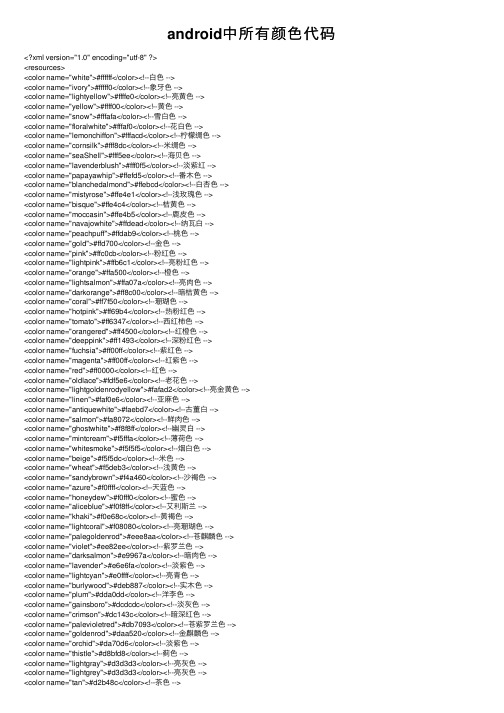
android中所有颜⾊代码<?xml version="1.0" encoding="utf-8" ?><resources><color name="white">#ffffff</color><!--⽩⾊ --><color name="ivory">#fffff0</color><!--象⽛⾊ --><color name="lightyellow">#ffffe0</color><!--亮黄⾊ --><color name="yellow">#ffff00</color><!--黄⾊ --><color name="snow">#fffafa</color><!--雪⽩⾊ --><color name="floralwhite">#fffaf0</color><!--花⽩⾊ --><color name="lemonchiffon">#fffacd</color><!--柠檬绸⾊ --><color name="cornsilk">#fff8dc</color><!--⽶绸⾊ --><color name="seaShell">#fff5ee</color><!--海贝⾊ --><color name="lavenderblush">#fff0f5</color><!--淡紫红 --><color name="papayawhip">#ffefd5</color><!--番⽊⾊ --><color name="blanchedalmond">#ffebcd</color><!--⽩杏⾊ --><color name="mistyrose">#ffe4e1</color><!--浅玫瑰⾊ --><color name="bisque">#ffe4c4</color><!--桔黄⾊ --><color name="moccasin">#ffe4b5</color><!--⿅⽪⾊ --><color name="navajowhite">#ffdead</color><!--纳⽡⽩ --><color name="peachpuff">#ffdab9</color><!--桃⾊ --><color name="gold">#ffd700</color><!--⾦⾊ --><color name="pink">#ffc0cb</color><!--粉红⾊ --><color name="lightpink">#ffb6c1</color><!--亮粉红⾊ --><color name="orange">#ffa500</color><!--橙⾊ --><color name="lightsalmon">#ffa07a</color><!--亮⾁⾊ --><color name="darkorange">#ff8c00</color><!--暗桔黄⾊ --><color name="coral">#ff7f50</color><!--珊瑚⾊ --><color name="hotpink">#ff69b4</color><!--热粉红⾊ --><color name="tomato">#ff6347</color><!--西红柿⾊ --><color name="orangered">#ff4500</color><!--红橙⾊ --><color name="deeppink">#ff1493</color><!--深粉红⾊ --><color name="fuchsia">#ff00ff</color><!--紫红⾊ --><color name="magenta">#ff00ff</color><!--红紫⾊ --><color name="red">#ff0000</color><!--红⾊ --><color name="oldlace">#fdf5e6</color><!--⽼花⾊ --><color name="lightgoldenrodyellow">#fafad2</color><!--亮⾦黄⾊ --><color name="linen">#faf0e6</color><!--亚⿇⾊ --><color name="antiquewhite">#faebd7</color><!--古董⽩ --><color name="salmon">#fa8072</color><!--鲜⾁⾊ --><color name="ghostwhite">#f8f8ff</color><!--幽灵⽩ --><color name="mintcream">#f5fffa</color><!--薄荷⾊ --><color name="whitesmoke">#f5f5f5</color><!--烟⽩⾊ --><color name="beige">#f5f5dc</color><!--⽶⾊ --><color name="wheat">#f5deb3</color><!--浅黄⾊ --><color name="sandybrown">#f4a460</color><!--沙褐⾊ --><color name="azure">#f0ffff</color><!--天蓝⾊ --><color name="honeydew">#f0fff0</color><!--蜜⾊ --><color name="aliceblue">#f0f8ff</color><!--艾利斯兰 --><color name="khaki">#f0e68c</color><!--黄褐⾊ --><color name="lightcoral">#f08080</color><!--亮珊瑚⾊ --><color name="palegoldenrod">#eee8aa</color><!--苍麒麟⾊ --><color name="violet">#ee82ee</color><!--紫罗兰⾊ --><color name="darksalmon">#e9967a</color><!--暗⾁⾊ --><color name="lavender">#e6e6fa</color><!--淡紫⾊ --><color name="lightcyan">#e0ffff</color><!--亮青⾊ --><color name="burlywood">#deb887</color><!--实⽊⾊ --><color name="plum">#dda0dd</color><!--洋李⾊ --><color name="gainsboro">#dcdcdc</color><!--淡灰⾊ --><color name="crimson">#dc143c</color><!--暗深红⾊ --><color name="palevioletred">#db7093</color><!--苍紫罗兰⾊ --><color name="goldenrod">#daa520</color><!--⾦麒麟⾊ --><color name="orchid">#da70d6</color><!--淡紫⾊ --><color name="thistle">#d8bfd8</color><!--蓟⾊ --><color name="lightgray">#d3d3d3</color><!--亮灰⾊ --><color name="lightgrey">#d3d3d3</color><!--亮灰⾊ --><color name="chocolate">#d2691e</color><!--巧可⼒⾊ --><color name="peru">#cd853f</color><!--秘鲁⾊ --><color name="indianred">#cd5c5c</color><!--印第安红 --><color name="mediumvioletred">#c71585</color><!--中紫罗兰⾊ --> <color name="silver">#c0c0c0</color><!--银⾊ --><color name="darkkhaki">#bdb76b</color><!--暗黄褐⾊ --><color name="rosybrown">#bc8f8f</color><!--褐玫瑰红 --><color name="mediumorchid">#ba55d3</color><!--中粉紫⾊ --><color name="darkgoldenrod">#b8860b</color><!--暗⾦黄⾊ --><color name="firebrick">#b22222</color><!--⽕砖⾊ --><color name="powderblue">#b0e0e6</color><!--粉蓝⾊ --><color name="lightsteelblue">#b0c4de</color><!--亮钢兰⾊ --><color name="paleturquoise">#afeeee</color><!--苍宝⽯绿 --><color name="greenyellow">#adff2f</color><!--黄绿⾊ --><color name="lightblue">#add8e6</color><!--亮蓝⾊ --><color name="darkgray">#a9a9a9</color><!--暗灰⾊ --><color name="darkgrey">#a9a9a9</color><!--暗灰⾊ --><color name="brown">#a52a2a</color><!--褐⾊ --><color name="sienna">#a0522d</color><!--赭⾊ --><color name="darkorchid">#9932cc</color><!--暗紫⾊ --><color name="palegreen">#98fb98</color><!--苍绿⾊ --><color name="darkviolet">#9400d3</color><!--暗紫罗兰⾊ --><color name="mediumpurple">#9370db</color><!--中紫⾊ --><color name="lightgreen">#90ee90</color><!--亮绿⾊ --><color name="darkseagreen">#8fbc8f</color><!--暗海兰⾊ --><color name="saddlebrown">#8b4513</color><!--重褐⾊ --><color name="darkmagenta">#8b008b</color><!--暗洋红 --><color name="darkred">#8b0000</color><!--暗红⾊ --><color name="blueviolet">#8a2be2</color><!--紫罗兰蓝⾊ --><color name="lightskyblue">#87cefa</color><!--亮天蓝⾊ --><color name="skyblue">#87ceeb</color><!--天蓝⾊ --><color name="gray">#808080</color><!--灰⾊ --><color name="grey">#808080</color><!--灰⾊ --><color name="olive">#808000</color><!--橄榄⾊ --><color name="purple">#800080</color><!--紫⾊ --><color name="maroon">#800000</color><!--粟⾊ --><color name="aquamarine">#7fffd4</color><!--碧绿⾊ --><color name="chartreuse">#7fff00</color><!--黄绿⾊ --><color name="lawngreen">#7cfc00</color><!--草绿⾊ --><color name="mediumslateblue">#7b68ee</color><!--中暗蓝⾊ --> <color name="lightslategray">#778899</color><!--亮蓝灰 --><color name="lightslategrey">#778899</color><!--亮蓝灰 --><color name="slategray">#708090</color><!--灰⽯⾊ --><color name="slategrey">#708090</color><!--灰⽯⾊ --><color name="olivedrab">#6b8e23</color><!--深绿褐⾊ --><color name="slateblue">#6a5acd</color><!--⽯蓝⾊ --><color name="dimgray">#696969</color><!--暗灰⾊ --><color name="dimgrey">#696969</color><!--暗灰⾊ --><color name="mediumaquamarine">#66cdaa</color><!--中绿⾊ --> <color name="cornflowerblue">#6495ed</color><!--菊兰⾊ --><color name="cadetblue">#5f9ea0</color><!--军兰⾊ --><color name="darkolivegreen">#556b2f</color><!--暗橄榄绿 --><color name="indigo">#4b0082</color><!--靛青⾊ --><color name="mediumturquoise">#48d1cc</color><!--中绿宝⽯ --> <color name="darkslateblue">#483d8b</color><!--暗灰蓝⾊ --><color name="steelblue">#4682b4</color><!--钢兰⾊ --><color name="royalblue">#4169e1</color><!--皇家蓝 --><color name="turquoise">#40e0d0</color><!--青绿⾊ --><color name="mediumseagreen">#3cb371</color><!--中海蓝 --><color name="limegreen">#32cd32</color><!--橙绿⾊ --><color name="darkslategray">#2f4f4f</color><!--暗⽡灰⾊ --><color name="darkslategrey">#2f4f4f</color><!--暗⽡灰⾊ --><color name="seagreen">#2e8b57</color><!--海绿⾊ --><color name="forestgreen">#228b22</color><!--森林绿 --><color name="lightseagreen">#20b2aa</color><!--亮海蓝⾊ --><color name="dodgerblue">#1e90ff</color><!--闪兰⾊ --><color name="midnightblue">#191970</color><!--中灰兰⾊ --><color name="cyan">#00ffff</color><!--青⾊ --><color name="springgreen">#00ff7f</color><!--春绿⾊ --><color name="lime">#00ff00</color><!--酸橙⾊ --><color name="mediumspringgreen">#00fa9a</color><!--中春绿⾊ --> <color name="darkturquoise">#00ced1</color><!--暗宝⽯绿 --><color name="deepskyblue">#00bfff</color><!--深天蓝⾊ --><color name="darkcyan">#008b8b</color><!--暗青⾊ --><color name="teal">#008080</color><!--⽔鸭⾊ --><color name="green">#008000</color><!--绿⾊ --><color name="darkgreen">#006400</color><!--暗绿⾊ --><color name="blue">#0000ff</color><!--蓝⾊ --><color name="mediumblue">#0000cd</color><!--中兰⾊ --><color name="darkblue">#00008b</color><!--暗蓝⾊ --><color name="navy">#000080</color><!--海军⾊ --><color name="black">#000000</color><!--⿊⾊ --></resources>。
android settextcolor用法

android settextcolor用法Android的setTextColor方法是用来设置文本的颜色的。
该方法是TextView类的一个成员方法,用于设置TextView控件中文本的颜色。
通过设置不同的颜色,可以使文本在界面上更加醒目和易于阅读。
一、setTextColor方法的基本用法setTextColor方法的基本用法是通过调用TextView对象的该方法来设置文本颜色。
该方法的参数是一个整数值,代表一个颜色。
这个整数值可以是具体的颜色值,也可以是一个颜色资源的引用。
使用具体颜色值的示例代码:javaTextView textView = findViewById(R.id.text_view);textView.setTextColor(Color.RED);使用颜色资源的示例代码:javatextView.setTextColor(getResources().getColor(R.color.text_color));二、使用RGB值设置颜色可以使用RGB值来设置颜色,RGB是红色、绿色和蓝色的缩写,这是一种常见的颜色表示方式。
在Android中,可以使用Color类的静态方法来设置RGB颜色。
使用RGB值设置颜色的示例代码:javaTextView textView = findViewById(R.id.text_view);textView.setTextColor(Color.rgb(255, 0, 0)); 红色textView.setTextColor(Color.rgb(0, 255, 0)); 绿色textView.setTextColor(Color.rgb(0, 0, 255)); 蓝色可以根据需要自行调整RGB值,来得到不同的颜色。
三、使用ARGB值设置颜色ARGB是Alpha值、红色、绿色和蓝色的缩写,其中Alpha值表示透明度,取值范围从0到255。
Android系统更改状态栏字体颜色

Android系统更改状态栏字体颜⾊随着时代的发展,Android的状态栏都不是乌⿊⼀⽚了,在Android4.4之后我们可以修改状态栏的颜⾊或者让我们⾃⼰的View 延伸到状态栏下⾯。
我们可以进⾏更多的定制化了,然⽽有的时候我们使⽤的是淡⾊的颜⾊⽐如⽩⾊,由于状态栏上⾯的⽂字为⽩⾊,这样的话状态栏上⾯的⽂字就⽆法看清了。
因此本⽂提供⼀些解决⽅案,可以是MIUI6+,Flyme4+,Android6.0+⽀持切换状态栏的⽂字颜⾊为暗⾊。
修改MIUIpublic static boolean setMiuiStatusBarDarkMode(Activity activity, boolean darkmode) {Class<? extends Window> clazz = activity.getWindow().getClass();try {int darkModeFlag = 0;Class<?> layoutParams = Class.forName("android.view.MiuiWindowManager$LayoutParams");Field field = layoutParams.getField("EXTRA_FLAG_STATUS_BAR_DARK_MODE");darkModeFlag = field.getInt(layoutParams);Method extraFlagField = clazz.getMethod("setExtraFlags", int.class, int.class);extraFlagField.invoke(activity.getWindow(), darkmode ? darkModeFlag : 0, darkModeFlag);return true;} catch (Exception e) {e.printStackTrace();}return false;}上⾯为⼩⽶官⽅提供的解决⽅案,主要为MIUI内置了可以修改状态栏的模式,⽀持Dark和Light两种模式。
安卓各控件属性及常用快捷键(1)

安卓各控件属性及常用快捷键(1)android按钮的全部属性继承自视图视图有的属性它都能用XML属性属性名称相关的方法描述android:autoLink setAutoLinkMask(int)控制是否链接网址和电子邮件地址等自动发现并转换为可点击的链接。
android:自动图文集setKeyListener(KeyListener)如果设置,指定该TextView有一个文本输入方法和自动纠正了一些常见的拼写错误。
android:bufferTypesetText(CharSequence,T extView.BufferType)确定最低类型getText()将返回。
android:利用setKeyListener(KeyListener)如果设置,指定该TextView有一个文本输入方法和应该自动利用用户类型。
android:cursorVisible setCursorVisible(布尔)使光标可见(默认)或无形的。
android:数字setKeyListener(KeyListener)如果设置,指定该有一个数字输入方法T extView,这些特定的字符是那些将接受。
android:drawableBottom setCompoundDrawablesWithIntrinsicBounds(int,int,int,int)绘图是下面绘制文本。
android:drawableLeft setCompoundDrawablesWithIntrinsicBounds(int,int,int,int)绘图画左边的文本。
android:drawablePadding setCompoundDrawablePadding(int)填充在画板和文本。
android:drawableRight setCompoundDrawablesWithIntrinsicBounds(int,int,int,int)绘图画右边的文本。
android textview 整体文字颜色横向渐变

android textview 整体文字颜色横向渐变要实现Android T extView整体文字颜色的横向渐变效果,可以使用自定义的SpannableStringBuilder类来实现。
SpannableStringBuilder类是用来创建和修改可变的Spanned文本的类,Spanned文本是Android中文本样式的一种实现方式。
下面是实现横向渐变效果的步骤:1. 首先,我们需要创建一个自定义的SpannableStringBuilder对象,并将TextView原有的文本设置给它:javaSpannableStringBuilder builder = newSpannableStringBuilder(textView.getText());2. 然后,我们需要定义渐变效果的开始颜色和结束颜色,可以使用Color类中的静态方法来获取颜色值:javaint startColor = Color.RED;int endColor = Color.BLUE;3. 接下来,我们还需要知道渐变效果的文本范围,即从哪个位置开始到哪个位置结束。
可以使用TextView的getText方法获取到完整的文本,并使用length 方法获取到文本的长度:javaint textLength = textView.getText().length();4. 然后,我们需要为文本设置渐变效果。
首先,将两个颜色值通过ArgbEvaluator类的evaluate方法生成渐变颜色数组:javaArgbEvaluator argbEvaluator = new ArgbEvaluator();int[] colors = new int[textLength];for (int i = 0; i < textLength; i++) {float fraction = i / (float) (textLength - 1);colors[i] = (int) argbEvaluator.evaluate(fraction, startColor, endColor);}5. 然后,我们需要为文本设置Span效果。
安卓开发字体颜色代码修改字体颜色
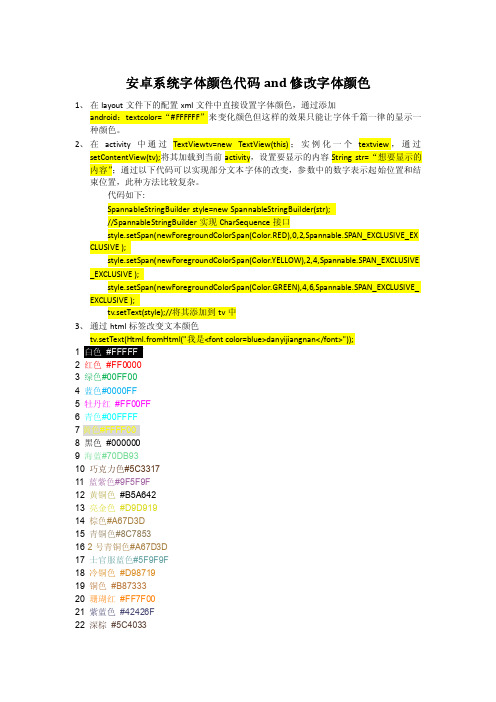
安卓系统字体颜色代码and修改字体颜色1、在layout文件下的配置xml文件中直接设置字体颜色,通过添加android:textcolor=“#FFFFFF”来变化颜色但这样的效果只能让字体千篇一律的显示一种颜色。
2、在activity中通过TextViewtv=new TextView(this);实例化一个textview,通过setContentView(tv);将其加载到当前activity,设置要显示的内容String str=“想要显示的内容”;通过以下代码可以实现部分文本字体的改变,参数中的数字表示起始位置和结束位置,此种方法比较复杂。
代码如下:SpannableStringBuilder style=new SpannableStringBuilder(str);//SpannableStringBuilder实现CharSequence接口style.setSpan(newForegroundColorSpan(Color.RED),0,2,Spannable.SPAN_EXCLUSIVE_EX CLUSIVE );style.setSpan(newForegroundColorSpan(Color.YELLOW),2,4,Spannable.SPAN_EXCLUSIVE _EXCLUSIVE );style.setSpan(newForegroundColorSpan(Color.GREEN),4,6,Spannable.SPAN_EXCLUSIVE_ EXCLUSIVE );tv.setText(style);//将其添加到tv中3、通过html标签改变文本颜色tv.setText(Html.fromHtml("我是<font color=blue>danyijiangnan</font>"));1 F2 红色#FF00003 绿色#00FF004 蓝色#0000FF5 牡丹红#FF00FF6 青色#00FFFF7黄色#FFFF008 黑色#0000009 海蓝#70DB9310 巧克力色#5C331711 蓝紫色#9F5F9F12 黄铜色#B5A64213 亮金色#D9D91914 棕色#A67D3D15 青铜色#8C785316 2号青铜色#A67D3D17 士官服蓝色#5F9F9F18 冷铜色#D9871919 铜色#B8733320 珊瑚红#FF7F0021 紫蓝色#42426F22 深棕#5C403323 深绿#2F4F2F24 深铜绿色#4A766E25 深橄榄绿#4F4F2F26 深兰花色#9932CD27 深紫色#871F7828 深石板蓝#6B238E29 深铅灰色#2F4F4F30 深棕褐色#97694F32 深绿松石色#7093DB33 暗木色#855E4234 淡灰色#54545435 土灰玫瑰红色#54545436 长石色#D1927537 火砖色#8E232338 森林绿#238E2339 金色#CD7F3240 鲜黄色#DBDB7041 灰色#C0C0C042 铜绿色#527F7643 青黄色#93DB7044 猎人绿#215E2145 印度红#4E2F2F46 土黄色#9F9F5F47 浅蓝色#C0D9D948 浅灰色#A8A8A849 浅钢蓝色#8F8FBD59 浅木色#E9C2A660石灰绿色#32CD3261 桔黄色#E4783362 褐红色#8E236B63 中海蓝色#32CD9964 中蓝色#3232CD65 中森林绿#6B8E2366 中鲜黄色#EAEAAE67 中兰花色#9370DB68 中海绿色#426F4269 中石板蓝色#7F00FF70 中春绿色#7FFF0071 中绿松石色#70DBDB72 中紫红色#DB709373 中木色#A6806474 深藏青色#2F2F4F75 海军蓝#23238E76 霓虹蓝#4D4DFF。
Android控件常见的属性
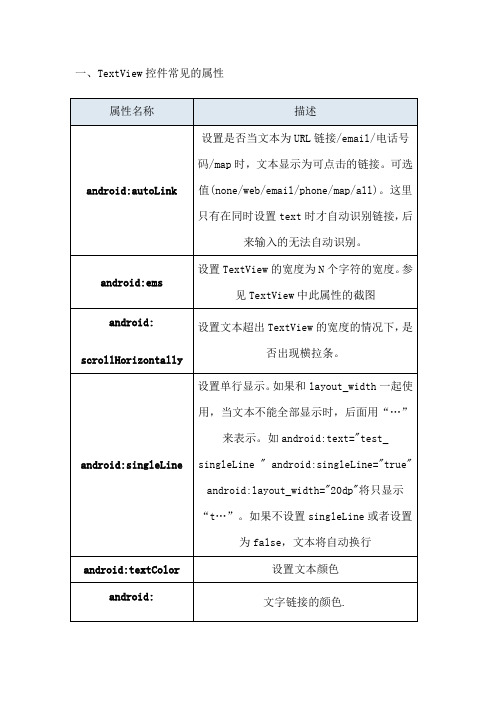
一、TextView控件常见的属性二、EditText是可编辑的文本框,继承自TextView,因此属性基本相同。
EditText中的文字可以编辑而TextView只显示文字,其中的文字不能编辑。
EditText和TextView类似于C#中的Label和TextBox控件。
三、Button也继承自TextView,因此也具有TextView的宽和高设置,文字显示等一些基本属性。
Button一般会与单击事件联系在一起。
为Button注册单击事件有两种方法:1.通过Button控件的setOnClickListener()方法为Button注册OnClickListener。
2.通过使用android:OnClick属性在xml布局文件中为Button 指定单击事件发生时执行的函数。
当用户点击了Button时,Android系统调用activity的selfDestruct(View view)方法。
指定的这个方法必须是public的,而且只有一个View类型的参数。
例如:TextView、EditText、Button都可以用setText()方法设置控件中文本的值,也都可以用getText()获取的控件的文本值。
需要注意的是EditText的getText()方法返回的是Editable对象。
这个对象与string对象差不多,区别是:当我们修改了一个string对象的值后会返回一个新的string对象。
因为string对象不能修改,所以返回新的对象。
而Editable可以修改即返回的是它本身,因此在修改的时候不必创建新的对象,节约了内存。
可以用getText().toString()方法将获得的Editable对象转换为string。
四、MenuMenu 控件不需要添加在xml布局文件中,需要在Activity中复写onCreateOptionsMenu(Menu menu)方法,当我们在模拟器或者在手机上点击Menu按钮时Android系统会自动调用这个函数,生成相应的菜单选项。
android中attributeset参数
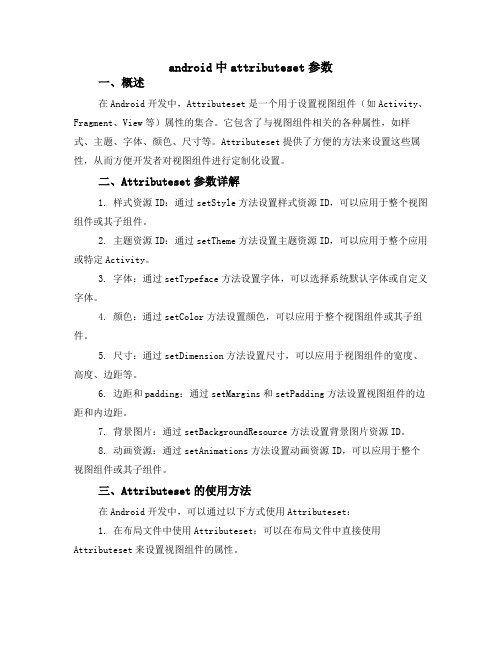
android中attributeset参数一、概述在Android开发中,Attributeset是一个用于设置视图组件(如Activity、Fragment、View等)属性的集合。
它包含了与视图组件相关的各种属性,如样式、主题、字体、颜色、尺寸等。
Attributeset提供了方便的方法来设置这些属性,从而方便开发者对视图组件进行定制化设置。
二、Attributeset参数详解1. 样式资源ID:通过setStyle方法设置样式资源ID,可以应用于整个视图组件或其子组件。
2. 主题资源ID:通过setTheme方法设置主题资源ID,可以应用于整个应用或特定Activity。
3. 字体:通过setTypeface方法设置字体,可以选择系统默认字体或自定义字体。
4. 颜色:通过setColor方法设置颜色,可以应用于整个视图组件或其子组件。
5. 尺寸:通过setDimension方法设置尺寸,可以应用于视图组件的宽度、高度、边距等。
6. 边距和padding:通过setMargins和setPadding方法设置视图组件的边距和内边距。
7. 背景图片:通过setBackgroundResource方法设置背景图片资源ID。
8. 动画资源:通过setAnimations方法设置动画资源ID,可以应用于整个视图组件或其子组件。
三、Attributeset的使用方法在Android开发中,可以通过以下方式使用Attributeset:1. 在布局文件中使用Attributeset:可以在布局文件中直接使用Attributeset来设置视图组件的属性。
2. 在代码中创建Attributeset对象:可以在代码中创建Attributeset对象,并通过addAttribute方法添加属性。
3. 使用Attributeset的方法设置属性:可以使用Attributeset提供的方法来设置属性值,如setStyleResource、setThemeResource、setTypeface等。
android中的style部分属性值介绍--zz
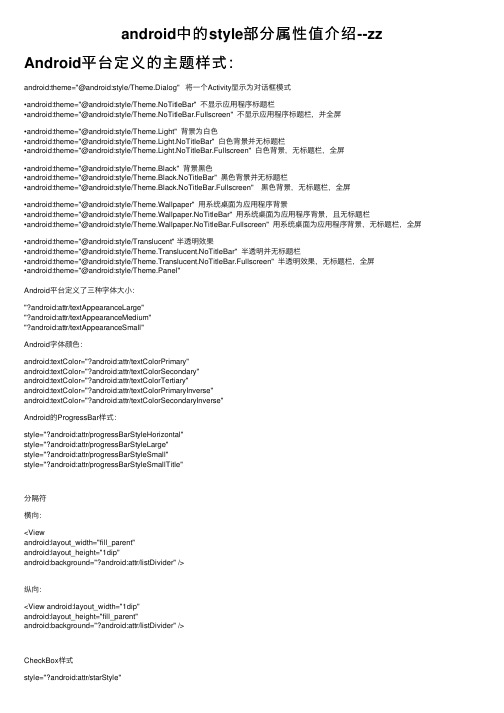
android中的style部分属性值介绍--zz Android平台定义的主题样式:android:theme="@android:style/Theme.Dialog" 将⼀个Activity显⽰为对话框模式•android:theme="@android:style/Theme.NoTitleBar" 不显⽰应⽤程序标题栏•android:theme="@android:style/Theme.NoTitleBar.Fullscreen" 不显⽰应⽤程序标题栏,并全屏•android:theme="@android:style/Theme.Light" 背景为⽩⾊•android:theme="@android:style/Theme.Light.NoTitleBar" ⽩⾊背景并⽆标题栏•android:theme="@android:style/Theme.Light.NoTitleBar.Fullscreen" ⽩⾊背景,⽆标题栏,全屏•android:theme="@android:style/Theme.Black" 背景⿊⾊•android:theme="@android:style/Theme.Black.NoTitleBar" ⿊⾊背景并⽆标题栏•android:theme="@android:style/Theme.Black.NoTitleBar.Fullscreen" ⿊⾊背景,⽆标题栏,全屏•android:theme="@android:style/Theme.Wallpaper" ⽤系统桌⾯为应⽤程序背景•android:theme="@android:style/Theme.Wallpaper.NoTitleBar" ⽤系统桌⾯为应⽤程序背景,且⽆标题栏•android:theme="@android:style/Theme.Wallpaper.NoTitleBar.Fullscreen" ⽤系统桌⾯为应⽤程序背景,⽆标题栏,全屏•android:theme="@android:style/Translucent" 半透明效果•android:theme="@android:style/Theme.Translucent.NoTitleBar" 半透明并⽆标题栏•android:theme="@android:style/Theme.Translucent.NoTitleBar.Fullscreen" 半透明效果,⽆标题栏,全屏•android:theme="@android:style/Theme.Panel"Android平台定义了三种字体⼤⼩:"?android:attr/textAppearanceLarge""?android:attr/textAppearanceMedium""?android:attr/textAppearanceSmall"Android字体颜⾊:android:textColor="?android:attr/textColorPrimary"android:textColor="?android:attr/textColorSecondary"android:textColor="?android:attr/textColorTertiary"android:textColor="?android:attr/textColorPrimaryInverse"android:textColor="?android:attr/textColorSecondaryInverse"Android的ProgressBar样式:style="?android:attr/progressBarStyleHorizontal"style="?android:attr/progressBarStyleLarge"style="?android:attr/progressBarStyleSmall"style="?android:attr/progressBarStyleSmallTitle"分隔符横向:<Viewandroid:layout_width="fill_parent"android:layout_height="1dip"android:background="?android:attr/listDivider" />纵向:<View android:layout_width="1dip"android:layout_height="fill_parent"android:background="?android:attr/listDivider" />CheckBox样式style="?android:attr/starStyle"类似标题栏效果的TextViewstyle="?android:attr/listSeparatorTextViewStyle"其它有⽤的样式android:layout_height="?android:attr/listPreferredItemHeight"android:paddingRight="?android:attr/scrollbarSize"style="?android:attr/windowTitleBackgroundStyle"style="?android:attr/windowTitleStyle"android:layout_height="?android:attr/windowTitleSize"android:background="?android:attr/windowBackground"修改Activity的标题栏样式如在styles.xml中增加<resources><style name="AutoWindowTitleBackground"><item name="android:background">#778899</item></style><style name="autoWindowTitlebar" parent="android:Theme"><item name="android:windowTitleSize">32dp</item><item name="android:windowTitleBackgroundStyle">@style/AutoWindowTitleBackground</item> </style></resources>接着再修改AndroidManifest.xml⽂件,找到要⾃定义标题栏的Activity,添加上android:theme值,⽐如:<activity android:name=".MainActivity" android:theme="@style/autoWindowTitlebar">去掉所有Activity界⾯的标题栏修改AndroidManifest.xml在application 标签中添加android:theme=”@android:style/Theme.NoTitleBar”--针对继承Activity的类有效。
AndroidSpannableString及字体设置
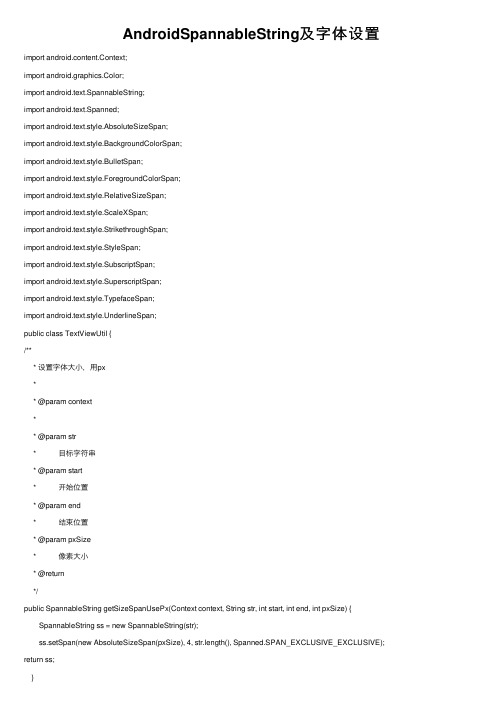
AndroidSpannableString及字体设置import android.content.Context;import android.graphics.Color;import android.text.SpannableString;import android.text.Spanned;import android.text.style.AbsoluteSizeSpan;import android.text.style.BackgroundColorSpan;import android.text.style.BulletSpan;import android.text.style.ForegroundColorSpan;import android.text.style.RelativeSizeSpan;import android.text.style.ScaleXSpan;import android.text.style.StrikethroughSpan;import android.text.style.StyleSpan;import android.text.style.SubscriptSpan;import android.text.style.SuperscriptSpan;import android.text.style.TypefaceSpan;import android.text.style.UnderlineSpan;public class TextViewUtil {/*** 设置字体⼤⼩,⽤px** @param context** @param str* ⽬标字符串* @param start* 开始位置* @param end* 结束位置* @param pxSize* 像素⼤⼩* @return*/public SpannableString getSizeSpanUsePx(Context context, String str, int start, int end, int pxSize) {SpannableString ss = new SpannableString(str);ss.setSpan(new AbsoluteSizeSpan(pxSize), 4, str.length(), Spanned.SPAN_EXCLUSIVE_EXCLUSIVE); return ss;}* 设置字体⼤⼩,⽤dip** @param context** @param str* ⽬标字符串* @param start* 开始位置* @param end* 结束位置* @param dipSize* 像素⼤⼩* @return*/public SpannableString getSizeSpanUseDip(Context context, String str, int start, int end, int dipSize) {SpannableString ss = new SpannableString(str);ss.setSpan(new AbsoluteSizeSpan(dipSize, true), 4, str.length(), Spanned.SPAN_EXCLUSIVE_EXCLUSIVE);return ss;}/*** 设置字体⼤⼩,⽤sp** @param context** @param str* ⽬标字符串* @param start* 开始位置* @param end* 结束位置* @param spSize* sp⼤⼩* @return*/public SpannableString getSizeSpanSpToPx(Context context, String str, int start, int end, int spSize) {SpannableString ss = new SpannableString(str);ss.setSpan(new AbsoluteSizeSpan(DisplayUtil.sp2px(context, spSize)), start, end, Spanned.SPAN_EXCLUSIVE_EXCLUSIVE); return ss;/*** 设置字体相对⼤⼩** @param context* @param str* ⽬标字符串* @param start* 开始位置* @param end* 结束位置* @param relativeSize* 相对⼤⼩如:0.5f,2.0f* @return*/public SpannableString getRelativeSizeSpan(Context context, String str, int start, int end, float relativeSize) { SpannableString ss = new SpannableString(str);ss.setSpan(new RelativeSizeSpan(relativeSize), start, end, Spanned.SPAN_EXCLUSIVE_EXCLUSIVE); return ss;}/*** 设置字体** @param context* @param str* ⽬标字符串* @param start* 开始位置* @param end* 结束位置* @param typeface* 字体类型如:default,efault-bold,monospace,serif,sans-serif* @return*/public SpannableString getTypeFaceSpan(Context context, String str, int start, int end, String typeface) {SpannableString ss = new SpannableString(str);ss.setSpan(new TypefaceSpan(typeface), start, end, Spanned.SPAN_EXCLUSIVE_EXCLUSIVE); return ss;}* 设置字体形体** @param context* @param str* ⽬标字符串* @param start* 开始位置* @param end* 结束位置* @param style* 字体类型如: Typeface.NORMAL正常 Typeface.BOLD粗体 Typeface.ITALIC斜体* Typeface.BOLD_ITALIC粗斜体* @return*/public SpannableString getStyleSpan(Context context, String str, int start, int end, int style) {SpannableString ss = new SpannableString(str);ss.setSpan(new StyleSpan(style), start, end, Spanned.SPAN_EXCLUSIVE_EXCLUSIVE); return ss;}/*** 设置字体下划线** @param context* @param str* ⽬标字符串* @param start* 开始位置* @param end* 结束位置* @return*/public SpannableString getUnderLineSpan(Context context, String str, int start, int end) {SpannableString ss = new SpannableString(str);ss.setSpan(new UnderlineSpan(), start, end, Spanned.SPAN_EXCLUSIVE_EXCLUSIVE); return ss;}/*** 设置字体删除线* @param context* @param str* ⽬标字符串* @param start* 开始位置* @param end* 结束位置* @return*/public SpannableString getDeleteLineSpan(Context context, String str, int start, int end) {SpannableString ss = new SpannableString(str);ss.setSpan(new StrikethroughSpan(), start, end, Spanned.SPAN_EXCLUSIVE_EXCLUSIVE); return ss;}/*** 设置上标** @param context* @param str* ⽬标字符串* @param start* 开始位置* @param end* 结束位置* @return*/public SpannableString getSuperscriptSpan(Context context, String str, int start, int end) {SpannableString ss = new SpannableString(str);ss.setSpan(new SuperscriptSpan(), start, end, Spanned.SPAN_EXCLUSIVE_EXCLUSIVE); return ss;}/*** 设置放⼤系数** @param context* @param str* ⽬标字符串* @param start* 开始位置* @param end* 结束位置* @param scale* 放⼤多少倍,x轴⽅向,y轴不变如:0.5f, 2.0f* @return*/public SpannableString getScaleSpan(Context context, String str, int start, int end, float scale) {SpannableString ss = new SpannableString(str);ss.setSpan(new ScaleXSpan(scale), start, end, Spanned.SPAN_EXCLUSIVE_EXCLUSIVE); return ss;}/*** 设置下标** @param context* @param str* ⽬标字符串* @param start* 开始位置* @param end* 结束位置* @return*/public SpannableString getSubscriptSpan(Context context, String str, int start, int end) {SpannableString ss = new SpannableString(str);ss.setSpan(new SubscriptSpan(), start, end, Spanned.SPAN_EXCLUSIVE_EXCLUSIVE); return ss;}/*** 设置背景⾊** @param context* @param str* ⽬标字符串* @param start* 开始位置* @param end* 结束位置* @param color* 颜⾊值如Color.BLACK* @return*/public SpannableString getBackGroundColorSpan(Context context, String str, int start, int end, int color) {SpannableString ss = new SpannableString(str);ss.setSpan(new BackgroundColorSpan(color), start, end, Spanned.SPAN_EXCLUSIVE_EXCLUSIVE);return ss;}/*** 设置背景⾊** @param context** @param str* ⽬标字符串* @param start* 开始位置* @param end* 结束位置* @param color* 颜⾊值如:#CCCCCC* @return*/public SpannableString getBackGroundColorSpan(Context context, String str, int start, int end, String color) {SpannableString ss = new SpannableString(str);ss.setSpan(new BackgroundColorSpan(Color.parseColor(color)), start, end, Spanned.SPAN_EXCLUSIVE_EXCLUSIVE); return ss;}/*** 设置前景⾊** @param context** @param str* ⽬标字符串* @param start* 开始位置* @param end* 结束位置* @param color* 颜⾊值如Color.BLACK* @return*/public SpannableString getForegroundColorSpan(Context context, String str, int start, int end, int color) {SpannableString ss = new SpannableString(str);ss.setSpan(new ForegroundColorSpan(color), start, end, Spanned.SPAN_EXCLUSIVE_EXCLUSIVE);return ss;}/*** 设置前景⾊** @param context** @param str* ⽬标字符串* @param start* 开始位置* @param end* 结束位置* @param color* 颜⾊值如:#CCCCCC* @return*/public SpannableString getForegroundColorSpan(Context context, String str, int start, int end, String color) {SpannableString ss = new SpannableString(str);ss.setSpan(new ForegroundColorSpan(Color.parseColor(color)), start, end, Spanned.SPAN_EXCLUSIVE_EXCLUSIVE); return ss;}}。
Android编程实现TextView字体颜色设置的方法小结

Android编程实现TextView字体颜⾊设置的⽅法⼩结本⽂实例讲述了Android编程实现TextView字体颜⾊设置的⽅法。
分享给⼤家供⼤家参考,具体如下:对于setTextView(int a)这⾥的a是传进去颜⾊的值。
例如,红⾊0xff0000是指0xff0000如何直接传⼊R.color.red是没有办法设置颜⾊的,只有通过⽂章中的第三种⽅法先拿到资源的颜⾊值再传进去。
复制代码代码如下:tv.setTextColor(this.getResources().getColor(R.color.red));关键字: android textview colorTextView的字体设置⽅法:1、直接通过配置⽂件设置2、在Activity类中进⾏设置第⼀种⽅式很简单,⽤于静态或初始⽂字颜⾊的设置,⽅法如下:main.xml<?xml version="1.0" encoding="utf-8"?><LinearLayout xmlns:android="/apk/res/android"android:orientation="vertical"android:layout_width="fill_parent"android:layout_height="fill_parent"android:background="@drawable/white"><TextViewandroid:id="@+id/tv01"android:layout_width="fill_parent"android:layout_height="wrap_content"android:text="@string/hello"android:autoLink="all"android:textColor="@color/red"/></LinearLayout>color.xml<?xml version="1.0" encoding="utf-8"?><resources><drawable name="white">#FFFFFF</drawable><drawable name="dark">#000000</drawable><drawable name="red">#FF0000</drawable></resources>strings.xml<?xml version="1.0" encoding="utf-8"?><resources><string name="hello">地址:https:///</string><string name="app_name"></string></resources>上⾯将资源部分分成了3个部分,⽬的是为了清晰,当然你也可以只建⼀个xml⽂件放在res⽬录下,⽽且⽂件名称可以随便命名。
红米字体颜色设置方法

红米字体颜色设置方法
在红米手机上设置字体颜色的方法如下:
1. 打开“设置”应用程序。
2. 滑动并点击“显示”选项。
3. 点击“文字大小和颜色”(有时也可能标为“字体与颜色”)。
4. 在此页面上,您可以选择三个选项:“颜色”、“字体大小”和“字体样式”。
5. 点击“颜色”,将弹出一个颜色选择器。
在此处,您可以选择所需的字体颜色。
6. 选择您想要的颜色后,点击“确定”以保存更改。
请注意,不同的红米手机型号和操作系统版本可能会有所不同,因此某些步骤可能会略有不同。
上述步骤适用于大多数红米手机。
android settextcolor用法

android settextcolor用法摘要:I.简介- 介绍Android settextcolor 用法II.settextcolor 属性的基本用法- 定义settextcolor 属性- settextcolor 属性的取值范围- settextcolor 属性的默认值III.settextcolor 属性的应用- 在布局文件中使用settextcolor 属性- 在代码中使用settextcolor 属性- settextcolor 属性的实例演示IV.settextcolor 属性的注意事项- settextcolor 属性与其它文本属性之间的关系- settextcolor 属性在不同API 级别下的表现- 避免在settextcolor 属性中使用不支持的颜色值V.总结- 回顾settextcolor 属性的基本用法- 总结settextcolor 属性的应用注意事项正文:Android settextcolor 用法是一种在Android 开发中经常使用的文本属性,它用于设置文本的颜色。
settextcolor 属性可以用于布局文件中,也可以在代码中使用。
使用settextcolor 属性可以让我们更好地控制文本的颜色,从而提高应用程序的用户体验。
settextcolor 属性的基本用法包括定义、取值范围、默认值等方面。
在Android 中,settextcolor 属性定义为一个名为“android:textColor”的属性。
该属性的取值范围比较广泛,支持多种颜色格式,例如十六进制、ARGB 等。
settextcolor 属性的默认值是一个表示文本颜色的默认值,通常为“@android:color/textColorPrimary”。
在实际开发中,我们可以通过在布局文件中使用settextcolor 属性,或者在代码中使用settextcolor 属性。
在布局文件中,我们可以在需要设置文本颜色的控件上添加“android:textColor”属性,并指定相应的颜色值。
- 1、下载文档前请自行甄别文档内容的完整性,平台不提供额外的编辑、内容补充、找答案等附加服务。
- 2、"仅部分预览"的文档,不可在线预览部分如存在完整性等问题,可反馈申请退款(可完整预览的文档不适用该条件!)。
- 3、如文档侵犯您的权益,请联系客服反馈,我们会尽快为您处理(人工客服工作时间:9:00-18:30)。
<?xml version="1.0" encoding="utf-8" ?><resources><color name="white">#FFFFFF</color><!--白色--><color name="ivory">#FFFFF0</color><!--象牙色--><color name="lightyellow">#FFFFE0</color><!--亮黄色--><color name="yellow">#FFFF00</color><!--黄色--><color name="snow">#FFFAFA</color><!--雪白色--><color name="floralwhite">#FFFAF0</color><!--花白色--><color name="lemonchiffon">#FFFACD</color><!--柠檬绸色--><color name="cornsilk">#FFF8DC</color><!--米绸色--><color name="seashell">#FFF5EE</color><!--海贝色--><color name="lavenderblush">#FFF0F5</color><!--淡紫红--><color name="papayawhip">#FFEFD5</color><!--番木色--><color name="blanchedalmond">#FFEBCD</color><!--白杏色--><color name="mistyrose">#FFE4E1</color><!--浅玫瑰色--><color name="bisque">#FFE4C4</color><!--桔黄色--><color name="moccasin">#FFE4B5</color><!--鹿皮色--><color name="navajowhite">#FFDEAD</color><!--纳瓦白--><color name="peachpuff">#FFDAB9</color><!--桃色--><color name="gold">#FFD700</color><!--金色--><color name="pink">#FFC0CB</color><!--粉红色--><color name="lightpink">#FFB6C1</color><!--亮粉红色--><color name="orange">#FFA500</color><!--橙色--><color name="lightsalmon">#FFA07A</color><!--亮肉色--><color name="darkorange">#FF8C00</color><!--暗桔黄色--><color name="coral">#FF7F50</color><!--珊瑚色--><color name="hotpink">#FF69B4</color><!--热粉红色--><color name="tomato">#FF6347</color><!--西红柿色--><color name="orangered">#FF4500</color><!--红橙色--><color name="deeppink">#FF1493</color><!--深粉红色--><color name="fuchsia">#FF00FF</color><!--紫红色--><color name="magenta">#FF00FF</color><!--红紫色--><color name="red">#FF0000</color><!--红色--><color name="oldlace">#FDF5E6</color><!--老花色--><color name="lightgoldenrodyellow">#FAFAD2</color><!--亮金黄色--> <color name="linen">#FAF0E6</color><!--亚麻色--><color name="antiquewhite">#FAEBD7</color><!--古董白--><color name="salmon">#FA8072</color><!--鲜肉色--><color name="ghostwhite">#F8F8FF</color><!--幽灵白--><color name="mintcream">#F5FFFA</color><!--薄荷色--><color name="whitesmoke">#F5F5F5</color><!--烟白色--><color name="beige">#F5F5DC</color><!--米色--><color name="wheat">#F5DEB3</color><!--浅黄色--><color name="sandybrown">#F4A460</color><!--沙褐色--><color name="azure">#F0FFFF</color><!--天蓝色--><color name="honeydew">#F0FFF0</color><!--蜜色--><color name="aliceblue">#F0F8FF</color><!--艾利斯兰--><color name="khaki">#F0E68C</color><!--黄褐色--><color name="lightcoral">#F08080</color><!--亮珊瑚色--><color name="palegoldenrod">#EEE8AA</color><!--苍麒麟色--><color name="violet">#EE82EE</color><!--紫罗兰色--><color name="darksalmon">#E9967A</color><!--暗肉色--><color name="lavender">#E6E6FA</color><!--淡紫色--><color name="lightcyan">#E0FFFF</color><!--亮青色--><color name="burlywood">#DEB887</color><!--实木色--><color name="plum">#DDA0DD</color><!--洋李色--><color name="gainsboro">#DCDCDC</color><!--淡灰色--><color name="crimson">#DC143C</color><!--暗深红色--><color name="palevioletred">#DB7093</color><!--苍紫罗兰色--><color name="goldenrod">#DAA520</color><!--金麒麟色--><color name="orchid">#DA70D6</color><!--淡紫色--><color name="thistle">#D8BFD8</color><!--蓟色--><color name="lightgray">#D3D3D3</color><!--亮灰色--><color name="lightgrey">#D3D3D3</color><!--亮灰色--><color name="tan">#D2B48C</color><!--茶色--><color name="chocolate">#D2691E</color><!--巧可力色--><color name="peru">#CD853F</color><!--秘鲁色--><color name="indianred">#CD5C5C</color><!--印第安红--><color name="mediumvioletred">#C71585</color><!--中紫罗兰色--> <color name="silver">#C0C0C0</color><!--银色--><color name="darkkhaki">#BDB76B</color><!--暗黄褐色--><color name="rosybrown">#BC8F8F</color><!--褐玫瑰红--><color name="mediumorchid">#BA55D3</color><!--中粉紫色--><color name="darkgoldenrod">#B8860B</color><!--暗金黄色--><color name="firebrick">#B22222</color><!--火砖色--><color name="powderblue">#B0E0E6</color><!--粉蓝色--><color name="lightsteelblue">#B0C4DE</color><!--亮钢兰色--><color name="paleturquoise">#AFEEEE</color><!--苍宝石绿--><color name="greenyellow">#ADFF2F</color><!--黄绿色--><color name="lightblue">#ADD8E6</color><!--亮蓝色--><color name="darkgray">#A9A9A9</color><!--暗灰色--><color name="darkgrey">#A9A9A9</color><!--暗灰色--><color name="brown">#A52A2A</color><!--褐色--><color name="sienna">#A0522D</color><!--赭色--><color name="darkorchid">#9932CC</color><!--暗紫色--><color name="palegreen">#98FB98</color><!--苍绿色--><color name="darkviolet">#9400D3</color><!--暗紫罗兰色--><color name="mediumpurple">#9370DB</color><!--中紫色--><color name="lightgreen">#90EE90</color><!--亮绿色--><color name="darkseagreen">#8FBC8F</color><!--暗海兰色--><color name="saddlebrown">#8B4513</color><!--重褐色--><color name="darkmagenta">#8B008B</color><!--暗洋红--><color name="darkred">#8B0000</color><!--暗红色--><color name="blueviolet">#8A2BE2</color><!--紫罗兰蓝色--><color name="lightskyblue">#87CEFA</color><!--亮天蓝色--><color name="skyblue">#87CEEB</color><!--天蓝色--><color name="gray">#808080</color><!--灰色--><color name="grey">#808080</color><!--灰色--><color name="olive">#808000</color><!--橄榄色--><color name="purple">#800080</color><!--紫色--><color name="maroon">#800000</color><!--粟色--><color name="aquamarine">#7FFFD4</color><!--碧绿色--><color name="chartreuse">#7FFF00</color><!--黄绿色--><color name="lawngreen">#7CFC00</color><!--草绿色--><color name="mediumslateblue">#7B68EE</color><!--中暗蓝色--> <color name="lightslategray">#778899</color><!--亮蓝灰--><color name="lightslategrey">#778899</color><!--亮蓝灰--><color name="slategray">#708090</color><!--灰石色--><color name="slategrey">#708090</color><!--灰石色--><color name="olivedrab">#6B8E23</color><!--深绿褐色--><color name="slateblue">#6A5ACD</color><!--石蓝色--><color name="dimgray">#696969</color><!--暗灰色--><color name="dimgrey">#696969</color><!--暗灰色--><color name="mediumaquamarine">#66CDAA</color><!--中绿色--> <color name="cornflowerblue">#6495ED</color><!--菊兰色--><color name="cadetblue">#5F9EA0</color><!--军兰色--><color name="darkolivegreen">#556B2F</color><!--暗橄榄绿--> <color name="indigo">#4B0082</color><!--靛青色--><color name="mediumturquoise">#48D1CC</color><!--中绿宝石--> <color name="darkslateblue">#483D8B</color><!--暗灰蓝色--><color name="steelblue">#4682B4</color><!--钢兰色--><color name="royalblue">#4169E1</color><!--皇家蓝--><color name="turquoise">#40E0D0</color><!--青绿色--><color name="mediumseagreen">#3CB371</color><!--中海蓝--><color name="limegreen">#32CD32</color><!--橙绿色--><color name="darkslategray">#2F4F4F</color><!--暗瓦灰色--><color name="darkslategrey">#2F4F4F</color><!--暗瓦灰色--><color name="seagreen">#2E8B57</color><!--海绿色--><color name="forestgreen">#228B22</color><!--森林绿--><color name="lightseagreen">#20B2AA</color><!--亮海蓝色--><color name="dodgerblue">#1E90FF</color><!--闪兰色--><color name="midnightblue">#191970</color><!--中灰兰色--><color name="aqua">#00FFFF</color><!--浅绿色--><color name="cyan">#00FFFF</color><!--青色--><color name="springgreen">#00FF7F</color><!--春绿色--><color name="lime">#00FF00</color><!--酸橙色--><color name="mediumspringgreen">#00FA9A</color><!--中春绿色--> <color name="darkturquoise">#00CED1</color><!--暗宝石绿--><color name="deepskyblue">#00BFFF</color><!--深天蓝色--><color name="darkcyan">#008B8B</color><!--暗青色--><color name="teal">#008080</color><!--水鸭色--><color name="green">#008000</color><!--绿色--><color name="darkgreen">#006400</color><!--暗绿色--><color name="blue">#0000FF</color><!--蓝色--><color name="mediumblue">#0000CD</color><!--中兰色--><color name="darkblue">#00008B</color><!--暗蓝色--><color name="navy">#000080</color><!--海军色--><color name="black">#000000</color><!--黑色--></resources>。
